Tipografi adalah sebuah karya seni merangkai sebuah huruf/kata/kalimat, teknik desain yang dipakai dalam pembuatan tipografi sendiri yaitu dengan memadukan sebuah huruf/kata/kalimat menjadi lebih menyatu dan berseni dengan memperhatikan garis tracing & contour pada tulisan tersebut.
Download Sample Font: Mustardo Font
Ini adalah Tutorial Versi 1 (Beginner) Cocok untuk para pemula yang mau mendesain sebuah Tipografi Teks.
- LANGKAH-LANGKAH MEMBUAT TULISAN
1. Pertama pilih "Text Tool" kemudian silahkan tulis kata-kata yang kalian inginkan.
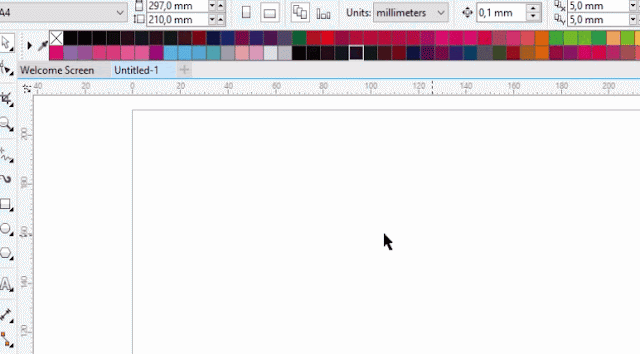
2. Untuk mengubah font silahkan pilih "Pick Tool", kemudian klik kata yang diinginkan, lalu pilih "Font List". seperti contoh gambar dibawah.

3. Kemudian silahkan pilih font, disini saya akan menggunakan font Mustardo, link download font sudah saya letakkan di atas.

4. Untuk mengatur besar kecilnya huruf silahkan pilih Pick Tool, kemudian pilih pengaturan size Huruf-nya


- EDIT CURVE (KURVA) TULISAN
6. Silahkan pilih Shape Tool kemudian klik huruf yang ingin di Curve


- MEMOTONG BODY HURUF
Memang ada beberapa font yang potongan nya sudah rapi dan tidak perlu di edit lagi, namun ada pula font yang menurut saya memang harus diedit salah satunya dengan cara memotong bagian font tersebut. Contoh illustrasi nya bisa liat diatas.
8. Pertama-tama pilih Knife Tool

9. Dan mulailah dengan memotong bagian yang diinginkan. Caranya bisa liat gambar dibawah ini |

- MENGATASI MASALAH CURVE (KURVA) TER-BLOK
Bagaimana cara mengatasi font yang tiba-tiba ter-blok ?
10. Pertama-tama Klik Kanan pada huruf, kemudian pilih "Break Curve Part". Setelah itu beri warna putih pada bagian yang terblok.
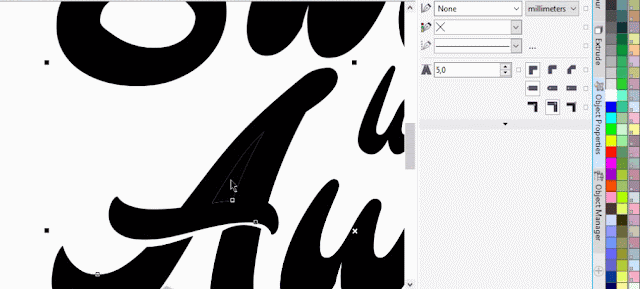
13. Mulailah membuat lengkungan yang kalian inginkan. Caranya bisa liat gambar dibawah.
15. Untuk membuat shape yang kita buat tadi dibelakang huruf silahkan Klik Shape > Order > The Back of Page.
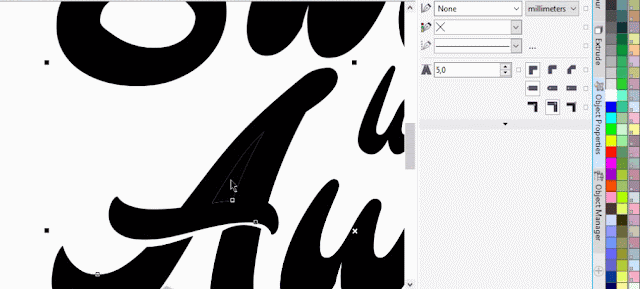
- CARA MEMBUAT SHAPE TAMBAHAN
11. Untuk membuat shape tambahan silahkan pakai "Bezier Tool", kemudian buatlah pola yang kalian inginkan.
12. Untuk membuat lengkungan Klik Kanan titik sudut shape, kemudian pilih "To Curve"
14. Kemudian Pilih Shape yang sudah kalian buat, lalu beri warna yang kalian inginkan, dan hilangkan Outline dengan memilih None.
- SELESAI -
Sampai sini kita sudah menghasilkan Teks Tipografi polosan, yang belum di beri efek contour,extrude,outline,dll. Untuk kelanjutannya saya akan membuat Versi Ke-2 (KLIK Disini Untuk Lihat Tutorial)
HASIL








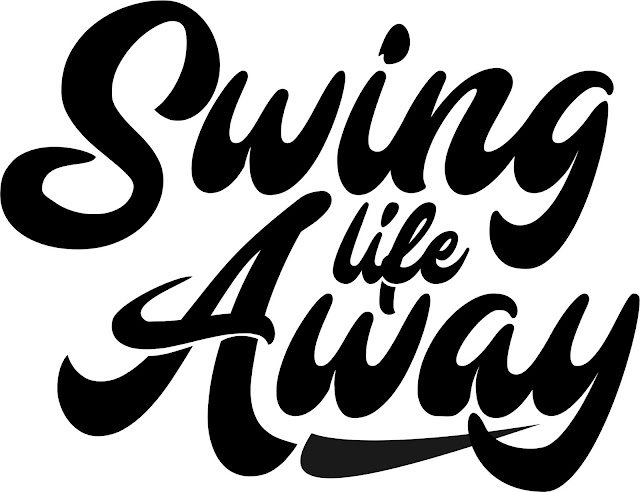
Aku pusing melihat ini
BalasHapusPusing ya sama hahaha
Hapus